
Mac पर QuickTime Player में फ़िल्म को क्लिप्स में बाँटें
आप जितने चाहें उतने क्लिप के रूप में फ़िल्म विभाजित कर सकते हैं। क्लिप के रूप में फ़िल्म को विभाजित करने के बाद, आप उन्हें फिर से व्यवस्थित या डिलीट करके संपादित कर सकते हैं।
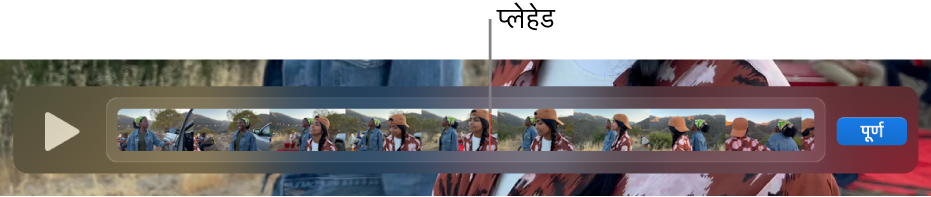
मेरे लिए QuickTime Player प्लेयर खोलें
अपने Mac पर QuickTime Player ऐप
 में, वह फ़िल्म खोलें जिसे आप क्लिप में विभाजित करना चाहते हैं, फिर दृश्य > क्लिप दिखाएँ चुनें।
में, वह फ़िल्म खोलें जिसे आप क्लिप में विभाजित करना चाहते हैं, फिर दृश्य > क्लिप दिखाएँ चुनें।प्लेहेड (लाल रंग की क्षैतिज रेखा) को उस स्थान पर मूव करें जहाँ आप क्लिप को विभाजित करना चाहते हैं (या Touch Bar) का उपयोग करें, फिर “संपादित करें” > ”क्लिप विभाजित करें” चुनें।
आपकी फ़िल्म दो क्लिप के रूप में विभाजित होती है। आप जितने चाहें उतने क्लिप के लिए इसे दुहराते रहें।
नुस्ख़ा : प्लेहेड को धीरे-धीरे बढ़ाते हुए वहाँ मूव करने के लिए जहाँ आप चाहते हैं, बायाँ या दायाँ ऐरो-की दबाएँ। आप ऑप्शन को दबाए रख सकते हैं, फिर प्लेहेड को क्लिप की शुरुआत या अंत में मूव करने के लिए ऐरो कीज़ को दबाएँ।
जब आप प्रक्रिया पूरी कर लें, तो पूर्ण पर क्लिक करें।
अपने परिवर्तन सहेजने के लिए, फ़ाइल > सहेजें चुनें। यदि सेहेजें कमांड धुँधला है, तो शीर्ष दाएँ कोने में बंद करें के लाल बटन पर क्लिक करें, क्लिप के बारे में जानकारी दर्ज करें, फिर सहेजें पर क्लिक करें।
क्लिक का कोई अलग हिस्सा सहेजने के लिए, क्लिक को स्प्लिट करें, वह हिस्सा डिलीट करें जो आप नहीं चाहते हैं, फिर नई क्लिप को सहेजें। यह देखने के लिए कि पिछली क्लिप कैसे स्प्लिट की गई थी, दृश्य > क्लिप दिखाएँ चुनें।
